steam画面很短 steam如何快速切换大屏/窗口/最小化模式
日期: 来源:冰糖安卓网
steam画面很短,在使用Steam游戏平台时,你可能会遇到一个问题:画面很短,无法享受完整的游戏体验,幸运的是Steam提供了一种快速切换大屏、窗口和最小化模式的方法,让你可以根据自己的需要自由地调整游戏界面。无论你是想全屏欣赏游戏的细节,还是需要同时进行其他操作,Steam都能满足你的需求。接下来让我们一起来了解一下如何快速切换这些模式吧!
steam如何快速切换大屏/窗口/最小化模式
操作方法:
1.我们在窗口模式下点击界面右上方的最大化/向下还原按钮,可以最大化steam窗口或者小化steam窗口。如图所示。
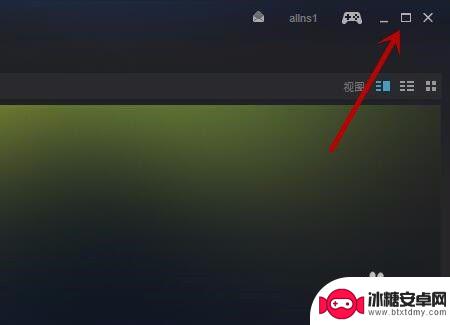
2.我们最快的方法就是按快捷键Alt+Enter,可以让steam界面按照窗口→大屏→最小化→窗口的顺序反复的切换。这是steam在大屏/窗口/最小化之间快速切换的最快方法,但是无法调整某个模式下窗口的状态,如图所示。

3.我们在窗口模式下点击界面右上方大屏显示按钮,可以让界面大屏窗口或者大屏全屏显示,如图所示。
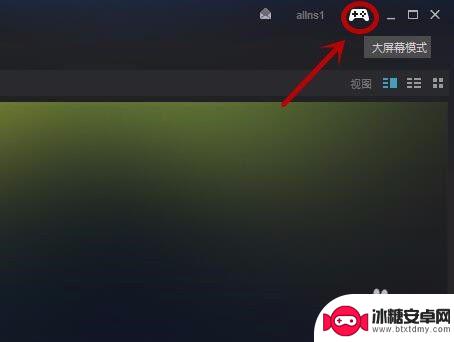
4.点击右上角的最小化按钮,可以让steam最小化显示,也就是隐藏起来后台运行。这时点击任务栏中的steam图标,需要双击,可以让steam正常在界面显示出来,如图所示。
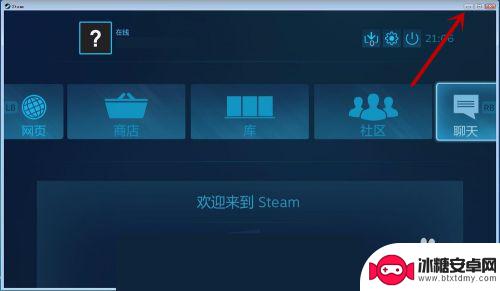
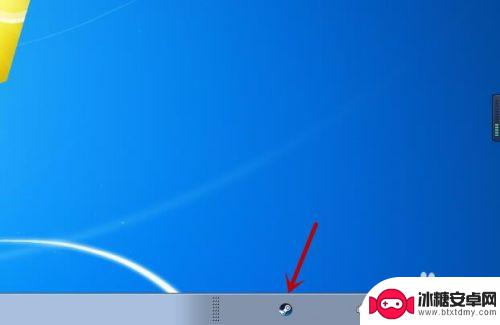
5.我们还可以在大屏模式下,点击右上角的关闭按钮,进入到关闭选项卡中,如图所示。
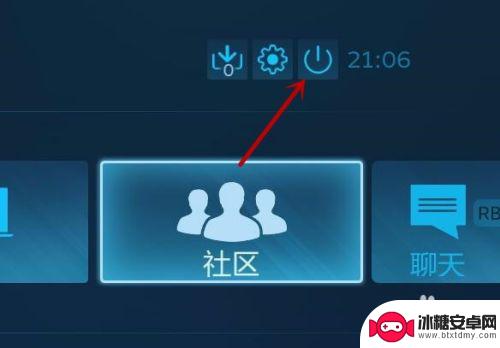
6.我们在里面点击最小化大屏可以让steam界面最下化,点击退出大屏会根据设置的不同再次进入steam时。按照设置里面界面的模式显示,如图所示。
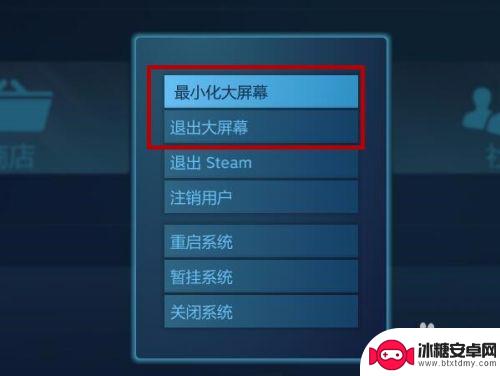
本次整理的Steam游戏画面简介就到这里了,也许有一些玩家对这款游戏还有其他疑问,如果不解决的话可能会影响游戏体验。那么,要在哪里找到相关的解答呢?请耐心等待我们网站的后续更新!












